
Rellenar y crear documentos personalizados en Pages en el iPad
Hay varias maneras de rellenar los campos de combinación en un solo documento. En un iPad o Mac, puedes arrastrar una tarjeta de Contactos sobre los campos de combinación que quieres usar. En un iPhone, iPad o Mac, puedes crear varios documentos personalizados si combinas información desde un grupo de Contactos o una hoja de cálculo de Numbers, y obtienes una vista previa de cómo se rellena la información individual antes de ejecutar la combinación.
Rellenar campos de combinación con una tarjeta de Contactos
En Split View, abre un documento con campos de combinación existentes y, a continuación, abre la app Contactos.
Mantén presionada la tarjeta de Contactos con la información que quieres usar para rellenar los campos de combinación y, luego, arrastra la tarjeta al campo deseado en el lienzo.
Todos los campos del mismo tipo (remitente o destinatario) dentro del documento se rellenan con la información de la tarjeta de Contactos.
Para obtener más información acerca de Split View, consulta el manual de uso de iPad.
Previsualizar los registros de campos de combinación individuales
Toca
 en la parte superior de la pantalla, toca Combinación de correo y, luego, elige Combinar.
en la parte superior de la pantalla, toca Combinación de correo y, luego, elige Combinar.Toca Previsualizar registros en la lista de campos de combinación.
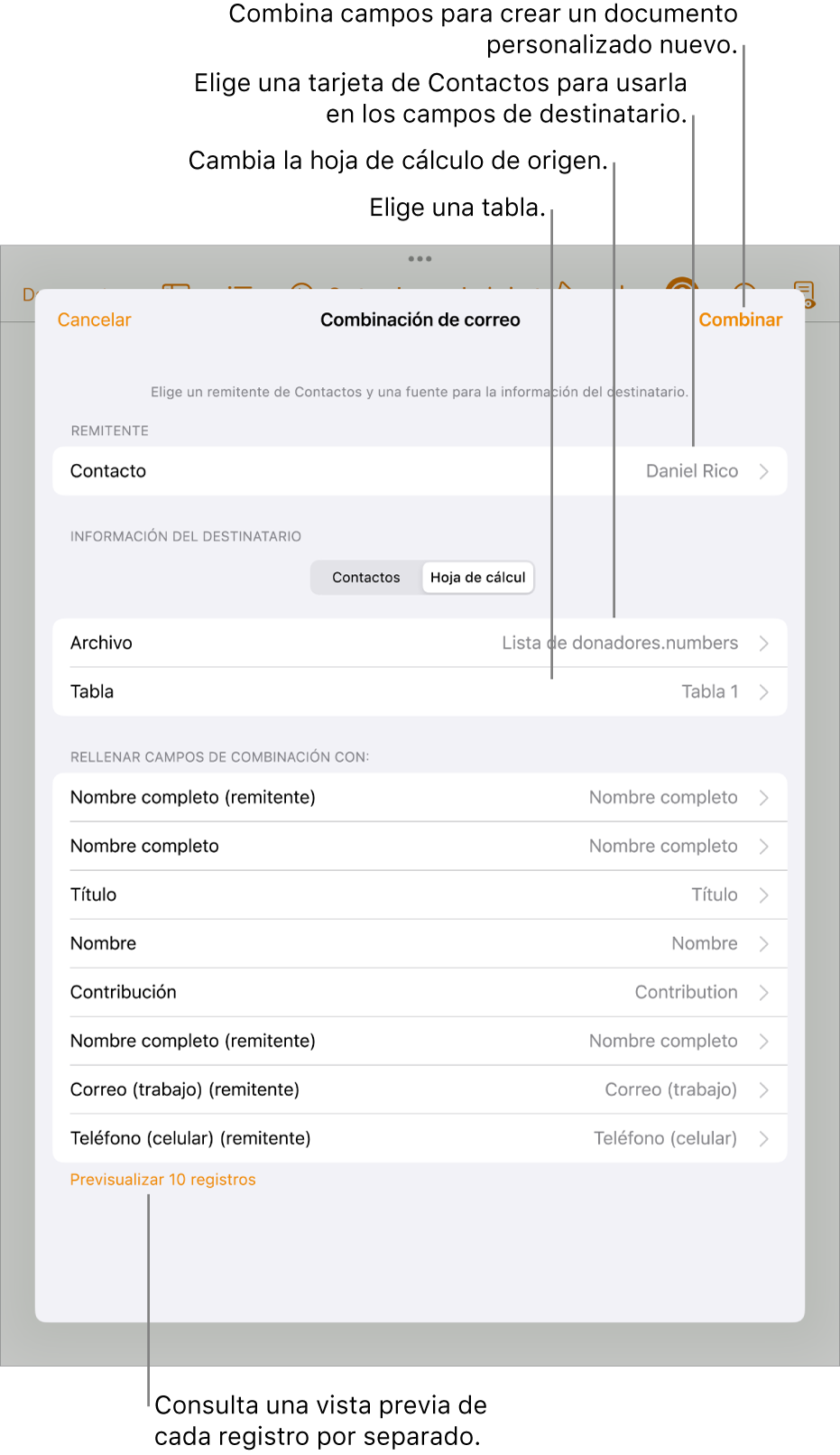
Toca las flechas para desplazarte por los registros y, cuando termines, haz clic en Cerrar.
Nota: No puedes modificar información en la ventana de previsualización. Si necesitas hacer alguna corrección, actualiza la información relacionada en la app Contactos o en la hoja de cálculo fuente.
Combinar para crear documentos personalizados
Toca
 en la parte superior de la pantalla, toca Combinación de correo y, luego, elige Combinar.
en la parte superior de la pantalla, toca Combinación de correo y, luego, elige Combinar.Toca Combinar en la parte superior derecha de la ventana Combinación de correo.
Aparece una opción para abrir el nuevo documento ahora o más tarde. Si decides verlo más tarde, puedes encontrarlo en el administrador de documentos.